当前位置:首页 > 帮助中心 > u盘重装系统win10,u盘怎么重装系统
u盘重装系统win10,u盘怎么重装系统
今天手把手教大家如何在家自己给电脑装系统。首先,我们要选择简单稳定的方法,那就是u盘启动盘。U盘启动盘就是通过软件,将winpe系统写入u盘,让它成为一个安装系统的工具。如果你的电脑无法启动需要重装系统,就可以设置电脑从u盘启动,进而重装系统,操作简单易懂。如果你也想学习的话,那就一起来看看u盘重装系统win10的步骤讲解吧。
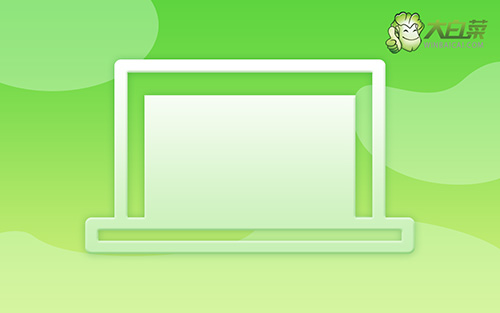
u盘怎么重装系统
大白菜u盘制作步骤
1、首先,下载大白菜U盘启动盘制作工具最新版,并准备好镜像系统和查询该电脑型号的U盘启动快捷键。

2、打开大白菜制作工具,默认设置,点击一键制作,耐性等待即可。

3、完成大白菜U盘启动盘制作后,将镜像系统下载到U盘启动盘中,或者保存在除系统盘外的其他分区中。
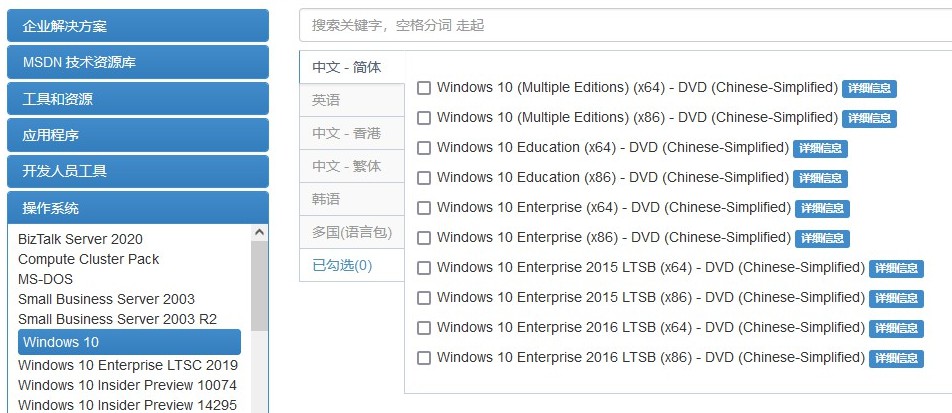
大白菜u盘启动步骤
1、制作好大白菜u盘启动盘之后,确定电脑型号对应的U盘启动快捷键,开机或重启电脑。
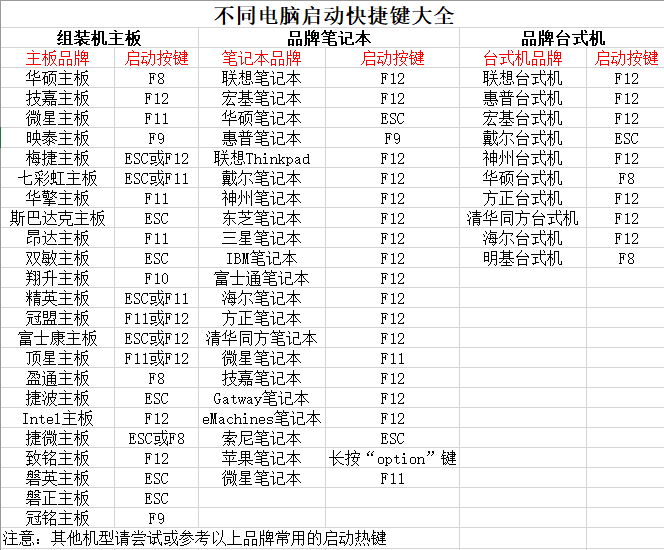
2、在电脑出现开机画面时,快速按下U盘启动快捷键,进入设置界面,选中U盘选项,回车。
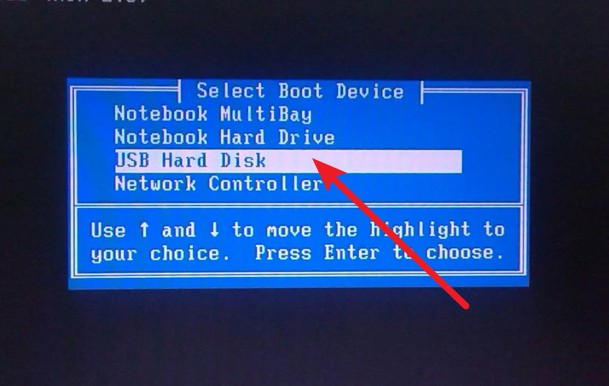
3、然后,如图所示,选中【1】win10X64PE(2G以上内存),按回车进入桌面即可。
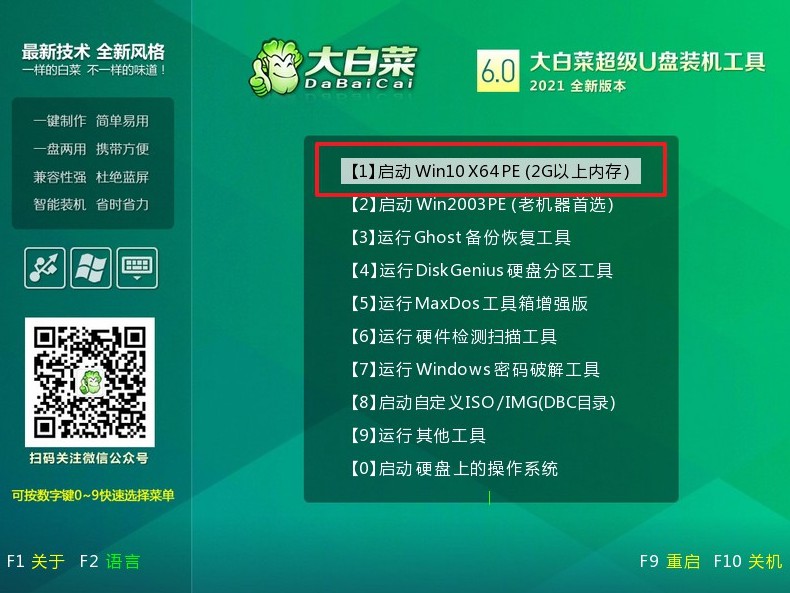
大白菜u盘装win10
1、 如图所示,选择“安装系统”,选择win10系统镜像,选择C盘,点击“执行”即可进入系统重装。
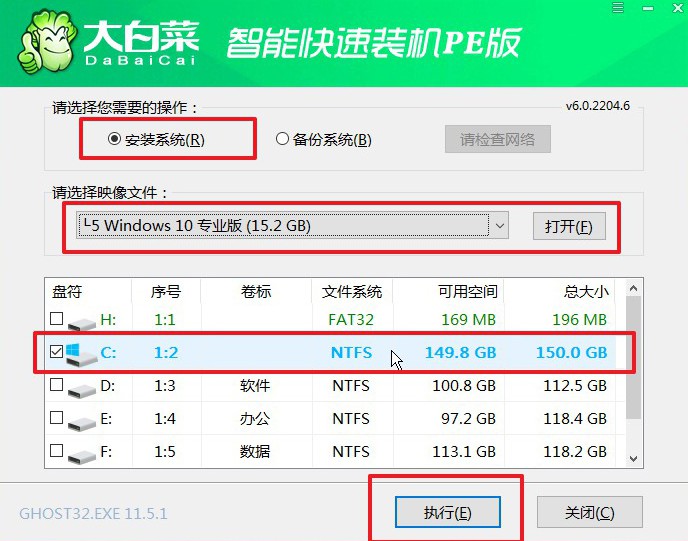
2、 弹出一键还原窗口,无需进行其他操作,直接点击“是”。
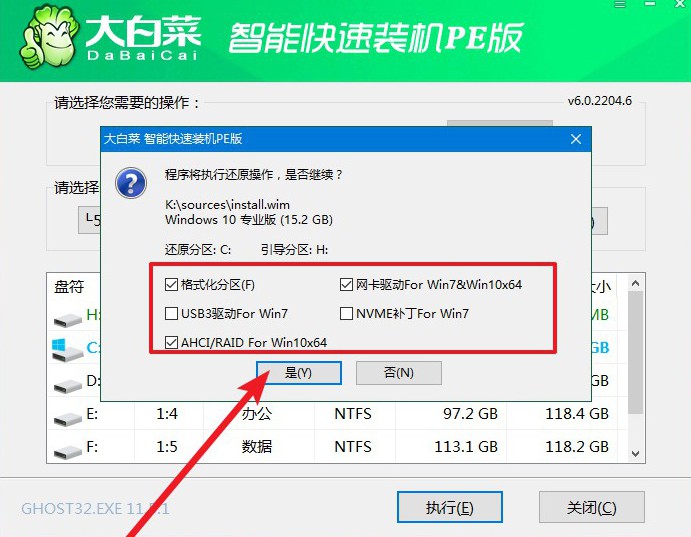
3、 之后,电脑会自动运行,无需操作,期间出现多次重启,无需理会,直至win10系统重装完成。
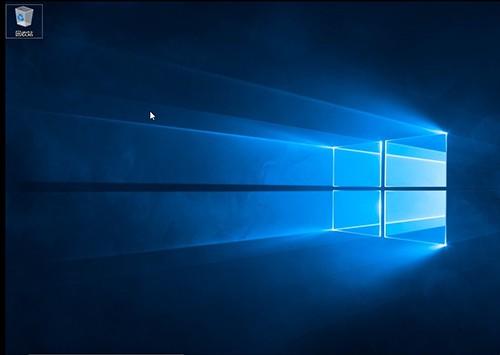
现在,大家应该就学会u盘重装系统win10了吧。其实,电脑出现问题80%都是系统引起的,而U盘启动盘除了可以重装系统之外,还具有非常多实用的功能,比如说硬盘、内存等等都可以进行检测修复,这就是为什么有人说一个U盘可以搞定电脑。希望今天的文章可以帮助到你。

